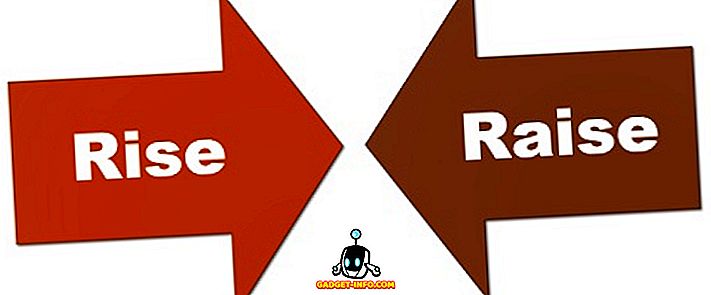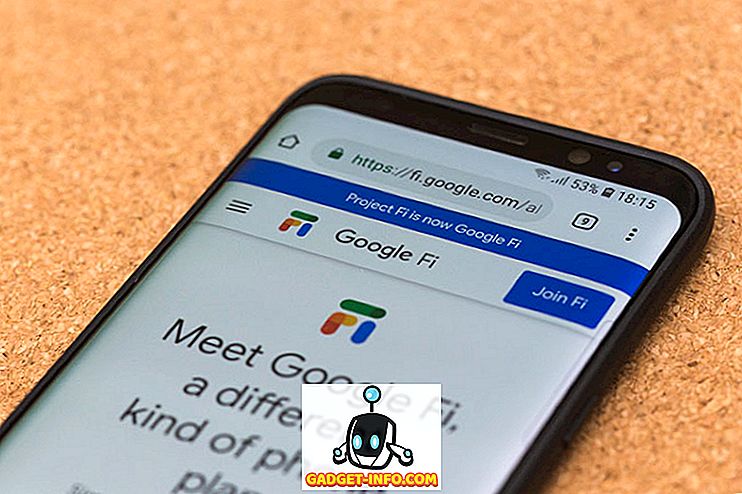Mis liides on nii atraktiivne kui Windows 10 on, on lihtne unustada, et operatsioonisüsteemil on ka käsurealiides. Noh, olete võinud unustada Command Prompt, Microsoft ei ole, kuna see tõi kaasa mõned väga käepärased parendused Command Promptile Windows 10-ga. Kuigi see ei ole nii võimas kui Unixi vastaspool, on kindlasti palju käsurea trikke, mida saab muuta see väga kasulikuks vahendiks. Paljud asjad, mida Command Prompt (mida tuntakse ka kui cmd), ei saa isegi Windowsi operatsioonisüsteemi GUI-s saadaval, nii et see on kindlasti midagi, mida peaksite kasutama. Selles artiklis jagame teiega, 10 käskude trikke, mida peaksite kindlasti teadma:
1. Krüptige failid käsuviipiga
Üks kõige kasulikumaid asju, mida saate käsurea abil teha, on teie tundlike andmete krüpteerimine. Krüpteerimine on viis, kuidas takistada teisi teie andmete vaatamist ja see on tõesti oluline osa (vähemalt teatud määral) tagada, et teie failid on ainult teie. Selle lihtsa käsuviiba trikkiga saate hõlpsasti Windows PC-s faile krüptida.
- Lihtsalt käivitage käsuviip ja muutke oma töökausta kaustaks, kuhu teie failid on. Seda saab teha käsuga “cd” .
- Kui olete valmis, tippige “Cipher / E ” ja vajuta Enter. See krüpteerib kõik kausta sees olevad failid.

Märkus. Kui proovite neid krüpteeritud faile avada, avanevad need teie jaoks tavapäraselt, kuid kõik teised kasutajad ei saa neid faile vaadata, kui nad ei logi teie kontot sisse. Seega veenduge, et teil on parool.
2. Muutke CMD akna värvi
Command Prompt'i aken on vaikimisi olekus üsna tuhm, ja see ei näi tõesti atraktiivne või midagi erilist. Kuid see lihtne käsk võimaldab muuta cmd akna tausta ja esiplaani värve.
- Käivitage cmd aken ja tippige „ color 02 “.
- Vajuta Enter ja näete käsuviiba akent rohelise teksti musta taustaga.

Märkus: saadaval on palju teisi värve ja kogu nimekirja saate vaadata, kui sisestate „ help color “.

3. Muutke käsku Prompt Text käsurealt
Kui avate esimest käsku, on käsu vaikimisi tekst väga igav. See peegeldab praegust töökausta, mida kasutaja on sisse lülitanud, kuid see võib kindlasti kasutada mõningaid kohandusi. Kui soovid, et teie cmd aknas ilmuks midagi muud kui vaikimisi, võite kasutada järgmist trikki.
- Käivitage käsuviip ja tippige “prompt”, millele järgneb soovitud tekst . Veenduge, et lisate lõpuni „ $ G ”, tagamaks, et teate lõpus on alati märk „>” ja teate, kust teie käsk algab.

- Vajuta Enter ja näete cmd akna muutmise käsku kohandatud tekstile.

Märkus: saadaval on veel mõned võimalused, näiteks „ $ G ”, ja sa vaatad kogu nimekirja, kirjutades „ help prompt “. Samuti saate nullida oma algse oleku tagasi lihtsa trükkimise abil "kiire" ja lööb Enteri.
4. Muutke käskude akna pealkirja
Kui käivitate käsku Command Prompt, peate nägema, et tiitliribal on "Command Prompt" või "Administrator Command Prompt", kui käivitate selle administraatori õigustega. Kuigi see on okei, aga kui teil on palju cmd aknaid avatud ja igaüks töötab mõne teise ülesande täitmisel, siis pole see „käsuviip” pealkiri üldse kasulik. Õnneks võite seda ka muuta.
- Avage käsuviip ja tippige pealkiri, millele järgneb tekst, mida soovite tiitliribal lugeda.

- Vajuta Enter ja näete cmd akna pealkirja muutmist sisestatud tekstile.

Märkus: Pealkiri muutub tagasi “Command Prompt” -iks, kui olete cmd-st loobunud ja taaskäivitanud.
5. Vaadake Star Wars: New Hope ASCII versiooni
See on väga lahe trikk, mis võimaldab teil vaadata Star Wars: A New Hope ASCII tekstiversiooni, mis on täielikult käsureaaknas. Meetod on väga lihtne ja kasutab Telneti. Lihtsalt järgige allpool toodud samme, et vaadata Star Wars'i cmd aknas.
- Käivitage käsuviip ja tippige „telnet towel.blinkenlights.nl” ja vajuta Enter.

- Film hakkab kohe mängima.

6. Loo WiFi-leviala
Võite kasutada ka käsuviiba WiFi hotspoti loomiseks oma Windows arvutis ja jagada oma internetiühendust mitme seadmega, ilma et peaksite kasutama mis tahes kolmanda osapoole rakendusi. Selleks järgige alltoodud samme:
- Käivitage käsuviip ja tippige „ netsh wlan set hostednetwork mode = lubage ssid = HotspotName key = Password “. Asendage „HotspotName” nimega, mida soovite oma WiFi-leviala jaoks, ja asenda “Password” parooliga, mida soovite määrata. Sisene.

- Seejärel sisestage “netsh wlan start hostednetwork” ja vajuta Enter ning teie WiFi-leviala edastatakse ja teised seadmed saavad sellega ühendust luua.

Märkus. Kui soovite oma WiFi-leviala edastamise lõpetada, kasutage lihtsalt käsku „netsh wlan stop hostednetwork”.
7. Peida kaustad käsuviipiga
Kuigi Windowsis asuvaid kaustu on võimalik peita, kasutades kausta atribuutide paani ja kontrollides ruutu „Varjatud”, ei ole see meetod eriti kasulik, kuna selle meetodiga varjatud kaustu saab hõlpsasti vaadata, kui vaatamisvalikud on muudetud "Näita peidetud faile ja kaustu", muutes selle päris kasutuks. Kuid kasutades seda cmd trikki, saate oma kaustad varjata nii, et need on täielikult peidetud ja Explorer ei suuda neid üldse kuvada. Lihtsalt järgige allpool kirjeldatud juhiseid:
- Käivitage käsuviip ja navigeerige kataloogi, kus teie sihtkaust asub.
- Tippige „ Attrib + h + s + r kausta_nimi “, asendades “folder_name” selle kausta nimega, mida soovite peita, ja vajutage Enter.

- Nüüd saate kontrollida, kas kaust on Windows Exploreris tõepoolest peidetud ja seda ei saa kedagi näha.
- Kausta peitmiseks saate kasutada käsku „ Attrib -h -s -r kausta_nimi “.

Märkus: Peidetud kaustu saab vaadata käsku cmd käsuga “dir / AH”.
8. Kopeeri käsu väljund lõikepuhvrisse
Kui olete kunagi proovinud kopeerida asju käsurealt, peate mõistma, et see on äärmiselt raske, rääkimata unustamatust. Selle lihtsa trikkiga saate kopeerida soovitud käsu väljundi otse oma arvuti lõikepuhvrisse ja seejärel saate selle soovitud tekstiredaktorisse kleepida.
- Käivitage käsuviip ja tippige käsk, millele soovite väljundi kopeerida, millele järgneb “ | klipp “. Näiteks kasutan käsku „ ipconfig klipp “. Vajuta Enter ja näed, et cmd aken ei näita väljundit.

- Avage tekstiredaktor, näiteks Notepad, ja vajutage Control + V ning saate lihtsalt kleepida käsu väljundi otse Notepadi sisse.

9. Loe kõik installitud programmid
Teine lahe trikk käsureal sisaldab kõiki teie arvutisse installitud programme. See on eriti kasulik juhul, kui peate eemaldama programmi käsuviipiga. Kõigi installitud programmide loendamiseks järgige alltoodud juhiseid.
- Käivita käsuviip ja kirjuta “ wmic product get name ”.
- Vajutage Enter ja näete kõigi teie arvutisse installitud programmide loendit.

Wmic-i saab ka programmide desinstallimiseks otse cmd aknast kasutada. Lihtsalt kirjuta “ wmic product, kus” nimi nagu „% NAMEOFAPP% '” kõne desinstallimine / nointeractive ”ja vajuta Enter. Ilmselgelt asendage „NAMEOFAPP” selle rakenduse nimega, mida soovite oma arvutist eemaldada.
10. Avage CMD aken kataloogi sees
Olgem ausad, kuidas Windowsi käsud muutuvad kataloogid käsuga “cd” on üsna imelik. Õnneks on kataloogi sees lihtne käsurea akende avamine, nii et sa ei pea katalooge vahetama. See on tõesti mugav trikk, eriti kui kataloogid, mida soovite juurde pääseda, on maetud sügavale failisüsteemi. Cmd akna avamiseks kataloogi, järgige alltoodud samme:
- Avage kataloog Windows Exploreris. Tippige aadressiribale “cmd” ja vajuta Enter.

- Windows Exploreris avatud kataloogi sees avaneb käsuaken.

Boonus: automaatne lõpetamine, käsurattasõit ja käskude ajalugu
Lisaks ülalmainitud trikkidele on veel mõned, mida väärib märkimist. Käsu kirjutamisel või käsurea akna sees mõne faili juurde liikumiseks võite vajutada klahvi Tab, et muuta käsurealt käsitsetud käsk või tee, mida üritasite saada, säästes palju aega. Nooleklahvide üles ja alla vajutamine võimaldab teil käimasolevas sessioonis kasutatavaid käske läbida ning F7 vajutamine kuvab käskude nimekirja, mida on kasutatud praeguses cmd seansis, mistõttu on käske lihtne kasutada.
Parandage oma Windowsi kogemusi nende CMD-käskudega
Need olid 10 käskude trikke, mis meile meeldisid ja arvasid, et leiate kasulikuks. Nende trikkide kasutamine lubab kindlasti kasutada Windowsi palju tõhusamal viisil ja võimaldada ka juurdepääsu arvukatele toitefunktsioonidele, mida muidu ei oleks võimalik kasutada. Niisiis, millised on teie lemmikkäskude trikke, mida te sageli kasutate ja kasulikke? Soovime neid teada. Samuti, kui te teate, et cmd trikk, mida te arvate, on selles nimekirjas vääriline, andke meile sellest teada allpool olevas kommentaaride osas.